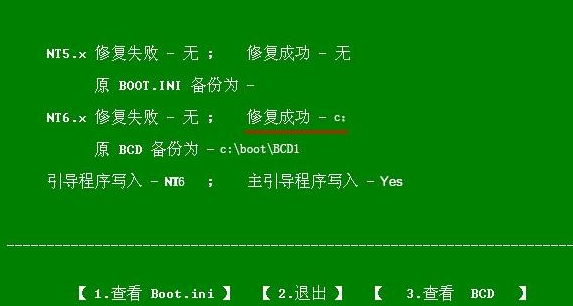现在安装系统的方式有很多种,U盘就是其中一种,最近有用户在使用U盘安装Win11系统的时候,在安装的途中出现系统报错的情况,那么我们遇到u盘安装win11系统报错怎么办呢?很多用户都不清楚该如何解决,今天小编就把u盘安装win11系统报错的解决方法教给大家。
u盘安装win11系统报错解决方法
1、首先我们需要准备一个空白u盘,将它制作成系统盘。
2、接着我们插入u盘到电脑中,使用u盘启动,进入pe系统内。
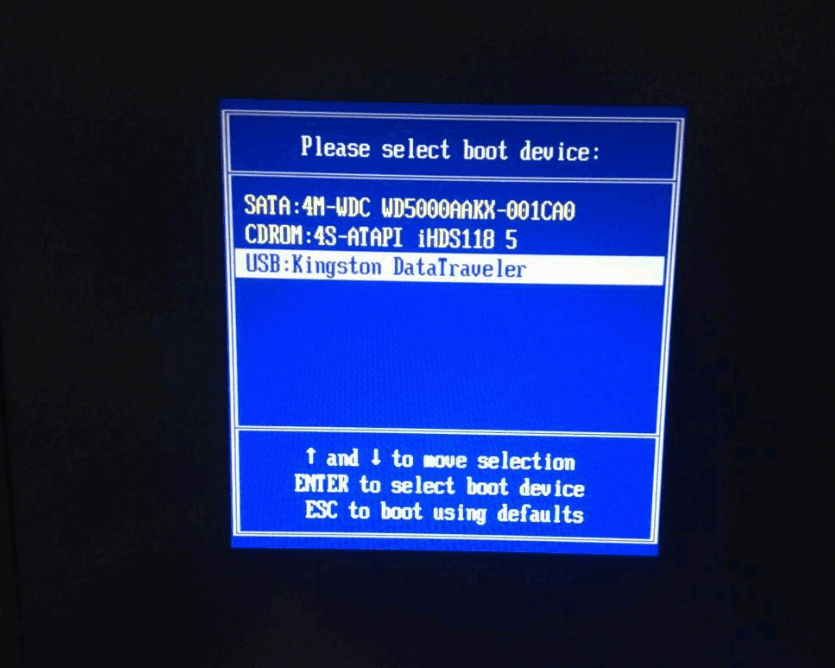
3、我们打开桌面上的“更多工具”,在其中选择“系统引导自动修复”工具。
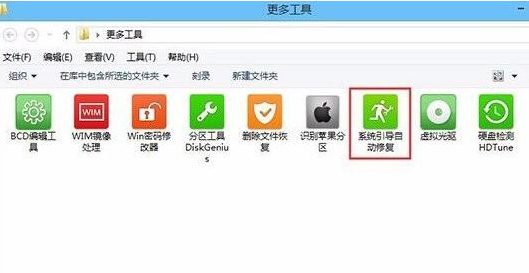
4、然后在其中选择我们的系统盘,一般都是“c盘”。
5、最后根据提示选择开始修复,等待系统自动引导修复即可恢复。